Daitsu DL-40 Manuel utilisateur
PDF
Télécharger
Document
Sommaire Avant-propos Attention .................................................................................................................................... 3 Consignes de Sécurité Importantes ........................................................................................ 5 Présentation Générale du Moniteur Présentation du Panneau de Commandes ............................................................................ 9 Présentation du Panneau de Raccordements ................................................................................ 10 Présentation de la Télécommande - Description des Boutons ................................................................................................................ 12 - Télétexte/ PIP (Image dans Image) ................................................................................................ 13 - Installation des Piles ........................................................................................................................ 15 Installation Installation du Support de Table ............................................................................................ 16 Installation des Haut-parleurs .................................................................................................. 17 Branchement des Câbles/Dispositifs Branchement du Câble de Télévision .................................................................................... 18 Branchement du Magnétoscope .............................................................................................. 19 Branchement du Lecteur de DVD ............................................................................................ 20 Branchement du Décodeur ...................................................................................................... 21 Branchement du PC [D-Sub et DVI] ........................................................................................ 22 - Caractéristiques Affichables du Moniteur ...................................................................................... 23 Réglage du Canal Fonctionnement de Base .......................................................................................................... 24 Structure du Menu OSD (Affichage sur Écran) ...................................................................... 25 Mémorisation Automatique des Canaux ................................................................................ 26 Mémorisation Manuelle des Canaux ...................................................................................... 28 Réglage Précis de la Réception des Canaux ........................................................................ 28 Modification des Canaux ........................................................................................................ 29 Fonction D’affichage de Condensé (Digest) .......................................................................... 30 Fonction Télétexte [TELETEXT] .............................................................................................. 31 Réglage de L’image Changement du Mode D’image .............................................................................................. 32 - Ajustement du mode utilisateur ...................................................................................................... 33 Changement de la Température de la Couleur ...................................................................... 35 MANUEL D’UTILISATION 1 Sommaire Réglage de L’image Réduction du Bruit Vidéo ........................................................................................................ 35 Sélectionner le mode Film ...................................................................................................... 36 Modifier la forme de l'écran .................................................................................................... 36 Sélectionner la fonction pour améliorer le noir .................................................................... 37 Ajustement de L’écran du PC (Géométrie) ............................................................................ 38 - Mode d'origine .................................................................................................................... 39 Réglage du Son Ajustement de L’équilibre du Son .......................................................................................... 40 Changement du Mode Son ...................................................................................................... 40 Ajustement du Mode Son D’utilisateu .................................................................................... 41 Effet Spatial .............................................................................................................................. 41 Contrôle Automatique du Volume (AVC) ................................................................................ 41 Son de la Télévision à Multicanaux (MTS) .............................................................................. 42 Autres Réglages Ajustement de la Transparence de la Fenêtre OSD .............................................................. 43 PIP (Image dans Image) .......................................................................................................... 43 - Changement de Taille dans la Fenêtre PIP .................................................................................. 44 - Choix de la Source dans la Fenêtre PIP ........................................................................................ 44 - Interversion D’image en Mode PIP ................................................................................................ 45 - Changement de Position dans la Fenêtre PIP .............................................................................. 45 Autre Fonction Avancé.............................................................................................................. 46 - Définition de L’identification ............................................................................................................ 46 - Protection de Avancé ...................................................................................................................... 46 - Rafraîchir de Avancé ...................................................................................................................... 47 - Réglage du Mode D’écran bleu .......................................................................................................47 - Changement de la Langue de l’OSD .............................................................................................. 47 - Blocage de la Touche Avant (Verrouillage.enfont dans le menu Avancé) .................................. 47 Réglage de L’heure Réglage de L’heure en Cours .................................................................................................. 48 Réglage de L’heure de Début .................................................................................................. 48 Réglage de L’heure D’arrêt ...................................................................................................... 50 Réglage de la Minuterie de Mise en Veille .............................................................................. 50 Dépannage ........................................................................................................................................ 51 Spécifications ................................................................................................................................ 52 Carte de Garantie ........................................................................................................................ 56 2 MANUEL D’UTILISATION Attention ATTENTION ATTENTION RISQUE DE CHOC ÉLECTRIQUE. NE PAS OUVRIR. ATTENTION : POUR RÉDUIRE LE RISQUE DE CHOC ÉLECTRIQUE, NE PAS RETIRER LE COUVERCLE (OU LA PLAQUE ARRIÈRE). L’INTÉRIEUR NE CONTIENT AUCUNE PIÈCE RÉPARABLE PAR L’UTILISATEUR. TOUTE RÉPARATION DOIT ÊTRE CONFIÉE À DU PERSONNEL QUALIFIÉ. This symbol is intended to alert the user to the presence of uninsulated "dangerous voltage" within the product’s enclosure that may be of sufficient magnitude to constitute a risk of electric shock to persons. This symbol is intended to alert the user to the presence of important operating and maintenance(servicing) instructions in the literature accompanying the appliance. - POUR ÉVITER DES DOMMAGES POUVANT ENTRAÎNER UN INCENDIE OU UNE ÉLECTROCUTION. - NE PAS EXPOSER CET APPAREIL À LA PLUIE OU À L’HUMIDITÉ. - DANGER DE CHOC ÉLECTRIQUE. NE PAS OUVRIR. ATTENTION Ces instructions de service ne sont destinées qu’au personnel d’entretien qualifié. Pour réduire le risque de choc électrique, ne pas effectuer l’entretien décrit dans les instructions de fonctionnement sauf si vos compétences sont suffisantes pour vous permettre de le faire. ATTENTION Le support est destiné uniquement à être utilisé avec ce moniteur. L’utilisation avec d’autres appareils peut entraîner des blessures. AVERTISSEMENT - Ne pas exposer l’appareil à des écoulements ou des éclaboussures et ne pas placer d’objets remplis de liquide (par exemple, un vase) sur l’appareil. - Ce produit est de classe B. Dans un environnement domestique, ce produit peut provoquer des brouillages radioélectriques. Dans ce cas, l’utilisateur doit prendre les mesures correctives adéquates. - Pour réduire les risques d’incendie ou de choc électrique, ne pas exposer cet appareil à ou la pluie ou à l’humidité. AVIS FCC Cet appareil a été testé et déclaré conforme aux limites définies pour un appareil numérique de classe B, en vertu de l’article 15 des réglementations de la FCC. Ces limites sont conçues pour offrir une protection raisonnable contre les interférences nuisibles dans une installation résidentielle. Cet équipement peut produire, utiliser et émettre de l’énergie à haute fréquence et, s’il n’est pas installé et utilisé conformément aux instructions, peut créer des interférences avec les communications radio. Cependant, il n’existe aucune garantie qu’il ne se produira pas d’interférence dans une installation particulière. Si cet équipement cause des interférences à la réception radio ou télévision, ce qui peut être déterminé en arrêtant puis en mettant l’équipement en marche, l’utilisateur est encouragé à tenter d’y remédier en prenant l’une (ou plusieurs) des mesures suivantes : - réorienter ou déplacer l’antenne de réception. - augmenter la distance entre l’équipement et le récepteur. - brancher l’équipement à une prise connectée à un circuit différent de celui sur lequel le récepteur est branché. - consulter le vendeur ou un technicien radio/télévision qualifié pour obtenir de l’aide. Toute modification qui n’aurait pas été expressément approuvée par la tierce partie assumant la responsabilité de la conformité pourrait rendre entraîne l’annulation du droit de l’utilisateur d’opérer l’appareil. Le branchement de périphériques exige l’emploi de câbles de signaux blindés. Prenez toutes les précautions nécessaires en utilisant le moniteur. Pour réduire le risque d’incendie, de choc électrique et d’autres blessures, respectez toujours les consignes de sécurité lors de l’installation, de l’utilisation et de l’entretien de l’appareil. Lisez toutes les consignes de sécurité et les instructions de fonctionnement avant d’utiliser le moniteur. Conservez les consignes de sécurité et les instructions de fonctionnement pour toute référence future. Tenez compte de tous les avertissements apposés sur le moniteur et figurant dans les instructions de fonctionnement. MANUEL D’UTILISATION 3 Attention Prenez toutes les précautions nécessaires en utilisant le moniteur. Pour réduire le risque d’incendie, de choc électrique et d’autres blessures, respectez toujours les consignes de sécurité lors de l’installation, de l’utilisation et de l’entretien de l’appareil. 1. Lisez ces instructions. 2. Conservez ces instructions. 3. Tenez compte des avertissements. 4. Suivez toutes les instructions. 5. N’utilisez pas cet appareil à proximité de l’eau. 6. Nettoyez l’appareil avec un chiffon humide. 7. Faites attention de ne pas boucher les ouvertures de ventilation. Installez l’appareil selon les instructions du fabricant. 8. N’installez pas l’appareil à proximité des sources de chaleur comme des radiateurs, des générateurs d’air chaud, des cuisinières ou tout autre appareil (amplificateurs inclus) qui génèrent de la chaleur. 9. Ne contournez pas le dispositif de sécurité de la prise de terre ou de la prise polarisée. Une prise polarisée est munie de deux broches, une plus large que l’autre. Une prise avec terre comporte deux broches et une troisième broche reliée à la terre. La broche large ou la troisième broche est destinée à assurer votre sécurité. Si la fiche fournie ne rentre pas dans votre prise de courant, demandez à un électricien qualifié de remplacer votre prise secteur périmée. 10. Protégez le cordon d’alimentation afin qu’il ne soit pas écrasé ni pincé d’aucune matière, surtout au niveau des branchements, des connecteurs et au point où il sort de l’appareil. 11. Utilisez uniquement les accessoires ou les components spécifiés par le fabricant. 12. Utilisez uniquement un chariot, un support, un trépied, une équerre ou une table spécifié par le fabricant ou vendu avec l’appareil. Si un chariot est utilisé, déplacez avec précaution l’ensemble chariot/appareil afin d’éviter toute chute de l’appareil pouvant entraîner des blessures aux personnes situées à proximité. 13. Débranchez l’appareil du secteur pendant les orages ou lorsqu’il n’est pas utilisé pendant longtemps. 14. Pour toute réparation, adressez-vous à des techniciens qualifiés. Faites réparer l’appareil lorsqu’il a été endommagé d’une manière quelconque : cordon secteur ou prise secteur endommagé, liquide répandu dans l’appareil, objets ayant pénétré dans l’appareil, appareil exposé à la pluie ou à l’humidité, fonctionnement anormal, chute de l’appareil. 4 MANUEL D’UTILISATION Consignes de Sécurité Importantes Suivez toutes les instructions de fonctionnement et d’utilisation. Débranchez le moniteur de la prise secteur avant le nettoyage. Nettoyez l’appareil avec un chiffon humide uniquement. N’utilisez pas de produits nettoyants liquides ou en aérosol. N’utilisez pas le moniteur où il pourrait entrer en contact avec l’eau ou tomber dans l’eau, par exemple à proximité des baignoires, des éviers, des machines à laver, des piscines, etc. N’ajoutez jamais d’autres accessoires et/ou de matériel sans l’approbation du fabricant. Ces ajouts augmentent le risque d’incendie, de chocs électriques ou de blessures. Si le moniteur est placé sur une table, veillez à ce qu’il ne se trouve pas trop près du bord de la table. - En effet, toute chute du moniteur peut blesser gravement un enfant ou un adulte et endommager l’appareil. MANUEL D’UTILISATION 5 Consignes de Sécurité Importantes Assurez la ventilation du moniteur. L’appareil comporte des fentes dans son boîtier qui sont conçues pour la circulation d’air afin d’éviter toute surchauffe. Ne bouchez pas ces ouvertures avec des objets quelconques et ne placez pas le moniteur sur un lit, un canapé, un tapis ou toute autre surface similaire. Ne placez pas l’appareil à proximité d’un radiateur ou de toute autre source de chaleur. Si vous montez le moniteur en rack ou dans une bibliothèque, assurez-vous que la ventilation est suffisante et que vous avez respecté les instructions de montage du fabricant. Pour éviter tout risque de choc électrique, n’utilisez que le cordon d’accessoires conçu pour ce produit. La tension nominale d’alimentation de ce produit est AC100-240V, le cordon d’alimentation raccordé est conforme à la tension d’alimentation suivante. Utilisez uniquement le cordon d’alimentation indiqué par votre fournisseur pour assurer votre sécurité et la conformité aux normes EMC. Si l’appareil est utilisé avec une autre tension d’alimentation, le câble d’alimentation doit être remplacé. Adressez-vous au centre d’achat de votre appareil. Borne qu Sol 6 N’utilisez qu’une prise secteur mise à la terre ou polarisée. Pour votre sécurité, ce moniteur est muni d’une fiche polarisée pour courant alternatif ayant une broche plus large qu’une autre. Cette fiche ne peut être insérée que dans un seul sens dans la prise de courant. S’il est impossible d’insérer complètement la fiche dans un sens, essayez dans l’autre sens. S’il s’avère toujours impossible d’insérer la fiche, demandez à votre életricien de remplacer la fiche désuète. Évitez les lignes aériennes de transport d’énergie. Une antenne extérieure ne doit pas être installée à proximité de lignes aériennes de transport d’énergie ni de dispositifs d’éclairage électrique ni de tout autre circuit d’énergie électrique ni à tout endroit où elle risquerait de tomber sur ces lignes ou ces circuits. Lors de l’installation d’une antenne extérieure, prenez toutes les précautions pour ne pas toucher les lignes ou les circuits électriques. Tout contact avec ce type de ligne est susceptible d’entraîner la mort. Débranchez le moniteur de la prise secteur et déconnectez le système d’antenne ou de câble en cas d’orage ou quand l’appareil doit être laissé inutilisé et sans surveillance pendant longtemps. Cette mesure permet d’éviter les dommages à l’appareil occasionnés par la foudre et les surtensions des lignes électriques. Protégez le cordon d’alimentation. Les cordons d’alimentation doivent être acheminés de façon à ne pas être écrasés ni pincés par des objets. Faites particulièrement attention aux fiches, aux prises et au point où les cordons sortent de l’appareil. MANUEL D’UTILISATION Consignes de Sécurité Importantes Ne surchargez pas la prise murale ou les rallonges. Une surcharge électrique peut entraîner un incendie ou une électrocution. N’insérez aucun objet dans les ouvertures de l’appareil qui pourrait entrer en contact avec des points de tension dangereux et endommager des pièces. Ne renversez jamais un liquide quelconque sur le moniteur. Recourbez le câble d’antenne entre l’intérieur et l’extérieur du bâtiment pour empêcher que la pluie ne pénètre à l’intérieur. - L’eau pourrait endommager l’intérieur du moniteur et provoquer un choc électrique. Antennes au sol extérieures. Si une antenne extérieure ou un système de câble est relié au moniteur, assurezvous que l’antenne ou le système de câble est mis à la terre de façon à assurer la protection contre les pointes de tension et les charges électrostatiques. La section 810 du code électrique national des États-Unis (National Electrical Code), ANSI/NFPA nº 70-1984, fournit des renseignements relatifs à la mise à la terre correcte du mât et de la structure de soutien, la mise à la terre de la descente d’antenne au paratonnerre de l’antenne, le calibre des conducteurs de mise à la terre, l’emplacement du paratonnerre de l’antenne, le branchement aux électrodes de terre et les caractéristiques de ces électrodes. L’antenne extérieure ne doit pas être installée à proximité des lignes aériennes de transport d’énergie, ni des dispositifs d’éclairage ni des autres circuits d’énergie électriques. - La non-observation de cette règle peut entraîner une électrocution. Toute antenne doit être installée à une distance suffisante des lignes aériennes de transport d’énergie pour que l’antenne ne touche pas les lignes aériennes même en cas de chute de l’antenne. - La non-observation de cette règle peut entraîner une électrocution. N’essayez pas de d’entretenir ou de réparer le moniteur. Ayez toujours recours à un technicien qualifié. Débranchez l’appareil de la prise secteur et faites-le entretenir ou réparer par un technicien qualifié dans les conditions suivantes : • lorsque le câble ou la fiche d’alimentation est détérioré • lorsqu’un corps étranger ou du liquide a pénétré à l’intérieur de l’appareil • si l’appareil a été exposé à la pluie ou à l’eau • si le moniteur ne fonctionne pas normalement bien que les instructions de fonctionnement soient respectées • si l’appareil est tombé et que le châssis a été endommagé • si le fonctionnement du moniteur semble anormal MANUEL D’UTILISATION 7 Consignes de Sécurité Importantes Si certaines pièces doivent être remplacées, veuillez vous assurer que le technicien du service aprèsvente utilise les pièces de rechange spécifiées par le fabricant ou des pièces ayant les mêmes spécifications que les pièces d’origine. Tout remplacement non autorisé peut endommager l’appareil. Après tout entretien/réparation, demandez au technicien de procéder à des vérifications de sécurité pour déterminer si le moniteur peut fonctionner en toute sécurité. Si vous procédez vous-même à des réglages, n’ajustez que les commandescouvertes par les instructions de fonctionnement. L’ajustement des autres commandes peut entraîner des dommages et exiger le travail intensif d’un technicien pour que le moniteur puisse fonctionner à nouveau normalement. N’utilisez que les piles indiquées. Ne placez pas d’objets remplis de liquide sur l’appareil. En cas de dégagement de fumée ou d’odeur étrange provenant du moniteur, éteignez celui-ci, débranchez-le de la prise secteur et contactez votre distributeur ou votre centre de service après-vente. - La non-observation de cette consigne peut endommager le moniteur et provoquer un choc électrique. - Ceci peut provoquer un incendie ou une électrocution. - La non-observation de cette consigne peut provoquer un incendie ou une électrocution. L’éloignement de l’écran doit être de 5 à 7 fois la longueur de la diagonale de l’écran. - Si cette distance n’est pas respectée, il peut s’ensuivre une fatigue oculaire. Si le moniteur assemblé avec les haut-parleurs doit être déplacé, ne procédez pas au transport de l’appareil en tenant les haut-parleurs. - En effet, toute chute du moniteur peut blesser gravement un enfant ou un adulte et endommager l’appareil. 8 MANUEL D’UTILISATION Evitez l'affichage prolongéd'une image à l'écran. Toutparticulièrement, les arrêts surimage prolongés, l'affichageprolongé au format 4:3 ou leslogos de chaînes peuvententraîner une rémanence del'image sur l'écran. Présentation du Panneau de Commandes Position de la Touche OSD Panneau Avant Bouton et Fonction OSD 1 Sélection de la Source D’entrée 2 Augmentation du Volume (Voir la Case Ci-dessous) 3 4 5 6 Diminution du Volume (Voir la Case Ci-dessous) Alimentation (Attente) Détecteur Distant Voyant D’état/D’alimentation OU Bouton et Fonction OSD SÉLECTION DE L’ENTRÉE Sélectionnez la source du signal à partir des différentes sources d’entrée (TV, SCART 1, SCART 2, S-Video/AV, Component 1, Component 2, PC et DVI). VOL/CH Pour changer de CANAL, appuyez la bouton et changez de CANAL en utilisant les boutons ,. Pour changer le VOLUME, appuyez la bouton et changez le VOLUME en utilisant les boutons ,. Alimentation Marche/Arrêt Met le moniteur sous tension et hors tension. Accessoires Télécommande Cordon D’alimentation Câble pour Haute fréquence (HF) Piles Alcalines Manuel D’utilisation MANUEL D’UTILISATION 9 Présentation du Panneau de Raccordements Panneau Arrière et Jacks < Panneau arrière du moniteur > 1 RS-232C Pour le Contrôle à Partir du PC 2 DVI Pour PC, Décodeur 3 D-Sub(PC) , DVI Son Entrée Audio PC/DVI 4 D-Sub(PC) Pour PC, Décodeur 5 Component 1, 2 Pour DVD, Décodeur 6 Son du Component Pour L'entrée Audio du Component 7 Haut-parleurs Pour Raccorder les Haut-parleurs (2CH, Stéréo) 8 SCART 1 (Connecteur Euro) Pour Magnétoscope, DVD, Décodeur 9 SCART 2 (Connecteur Euro) Pour Magnétoscope, DVD, Décodeur 10 S-Video Pour DVD, Décodeur, S-VHS 11 Sortie AV Pour Raccorder un Autre Téléviseur ou un Autre Moniteur 12 Entrée AV Pour Magnétoscope, DVD, Décodeur 13 Antenne de Télévision Pour le Câble D'antenne de Télévision (Air) 14 Alimentation c.a. • Voir la page suivante pour les descriptions des ports. 10 MANUEL D’UTILISATION Présentation du Panneau de Raccordements 1 Jack RS-232C Connecte un signal de commande à partir d’un PC. 2 Jack D’entrée DVI Connecte un signal vidéo numérique provenant d’un jack de sortie DVI du PC ou d’un décodeur. 3 D-Sub (PC), son DVI Permet de connecter un signal sonore venant d'un PC ou d'un DVI. 4 Jack D’entrée RGB de PC ( D-Sub ) Connecte un signal vidéo provenant d’un jack de sortie vidéo de PC. Les câbles de raccordement au PC diffèrent selon le type de machine. Pour plus de renseignements, adressez-vous à votre détaillant. 5 Jack D’entrée de Component 1, 2 Connecte un signal vidéo de trois components séparés provenant d’un jack de sortie d’un lecteur de DVD ou d’un décodeur. Prend en charge les signaux 480i/p(60Hz), 576i/p(50Hz), 720p(50/60Hz), 1080i(50/60Hz). (i: entrelacé, p: progressif) 6 Son de Component Connecte un signal de son d’un component. 7 Prise haut-parleur Permet de connecter des haut-parleurs grâce des câbles en faisant correspondre, entre le haut-parleur et la TV, le rouge avec le rouge et le noir avec le noir. 8 9 Jack SCART (Connecteur Euro) 1, 2 10 Jack D’entrée S-vidéok - SCART 1 : SCART Half (entrée/sortie CVBS seulement). - SCART 2 : SCART Full (entrée/sortie CVBS et RGB). Connecte un signal SCART (câble euro) à partir d’un magnétoscope, d’un lecteur DVD ou d’un décodeur. Connecte des signaux vidéo de type S-Vidéo à un jack de sortie S-Vidéo d’un S-VHS, d’un magnétoscope, d’un lecteur DVD. 11 Jack de Sortie Composite (RCA) Permet la sortie du signal de l’écran actif du moniteur. Connecte à un autre téléviseur ou un autre moniteur. 12 Jack D’entrée Composite (RCA) Connecte un signal vidéo composite AV provenant d’un terminal de sortie d’un magnétoscope ou d’un lecteur de DVD. Non disponible quand un câble S-Vidéo est placé dans le jack d’entrée S-Vidéo. 13 Entrée D’antenne (Jack D’antenne du Téléviseur) Connecte un câble d’antenne de télévision. 14 Jack D’entrée AC (Alimentation) Insérez à fond le cordon d’alimentation accessoire dans la borne d’entrée d’alimentation. Poussez à fond la fiche du cordon d’alimentation dans la prise d’alimentation. Anschlüsse Entrée Audio Jack à Broches RCA Euro AV Entrée Vidéo 21 Broches (SCART) Euro AV Entrée Vidéo 21 Broches (SCART) Entrée S-Vidéo Mini Din 4 Broches Entrée Vidéo de Component Jack à Broches RCA Entrée RGB Analogique Mini D-Sub 15 Broches DVI-D Entrée Vidéo Numérique 24 Broches • Les câbles de raccordement au PC varient suivant le type de l’ordinateur. Veuillez consulter votre distributeur. RS-232C-Konfigurationen 3 fils (non-standard) RXD TXD GND DTR DSR RTS CTS PC Moniteur 3 2 TXD 2 3 RXD 5 5 GND 4 4 DTR 6 6 DSR 7 RTS 8 CTS MANUEL D’UTILISATION 11 Présentation de la Télécommande Télécommande 1 Power (Alimentation) Met en marche et arrête le moniteur. 2 Mute (Silence) Coupe momentanément le son et le restaure. 3 Pre.PG Revient au programme précédent ou sort du mode OSD. 4 V.Size Permet de choisir le format d’écran. 16 : 9 ➔ Panorama ➔ Zoom 1 ➔ Zoom 2 ➔ 4 : 3 5 Favorite (Favori) Vous fait passer à votre programme préféré suivant. 6 TEXT Télétexte marche/arrêt. TTX ➔ TTX/MIX ➔ Normal(TTX arrêt) 7 INPUT Affiche la liste des sources d’entrées. 8 Menu/Set Affiche le menu principal OSD. Activez votre choix dans le menu OSD. 9 Back (Précédent) Revient au menu OSD précédent. 10 PG+ Passe au programme supérieur. 11 PGPasse au programme inférieur. 12 VOL+ (Lautstärke +) Augmente le niveau sonore. 13 VOL- (Lautstärke -) Réduit le niveau sonore. 12 MANUEL D’UTILISATION Présentation de la Télécommande 1 MTS Permet de choisir le mode MTS (Stéréo). Chaque fois que vous appuyez sur cette touche, vous sélectionnez un mode différent. Mono ➔ Stereo ➔ Language A ➔ Language B ➔ Language AB • Vous pouvez sélectionnez uniquement des modes disponibles en fonction de la source. 2 PG INFO Affiche les informations en cours sur l’heure, le format d’écran, la source et le mode MTS. 3 PICTURE (Image) Il existe 4 modes d’images. Standard ➔Vif ➔ Doux ➔ Utilisateur 4 STILL (Standbild) Permet de figer temporairement l’écran et de le restaurer. 5 Permet de choisir les paramètres de compensation du son. Standard ➔ Film ➔ Musique ➔ Infos ➔ Utilisateur 2 3 1 4 6 5 7 8 9 10 12 11 7 13 14 16 15 8 6 Boutons de Modification de TTX/Programmes 9 ERASE Efface le programme actuel. 10 SKIP Ignore le programme. 11 INSERT Ajoute le programme actuel. 12 REPLACE Remplace le programme sélectionné par le programme en cours. • Voir page 29. • Ces touches sont les touches couleur en mode TTX seulement. SOUND (Son) SLEEP (Veille) Définit le délai avant l’arrêt automatique de l’appareil. OFF ➔10 ➔ 20 ➔ 30 ➔ 60 ➔ 90 ➔120 ➔150 ➔180 TIME (Heure) Affiche l’heure sur l’écran. DIGEST Affiche 9 programmes de télévision en même temps. Boutons PIP (Image dans Image) 13 MODE (Marche/Arrêt) Active la fonction PIP et change la taille de la fenêtre PIP et le mode PIP. Petit ➔ Grand ➔ Identigue ➔ Eteint 14 SOURCE Change la source de la fenêtre PIP. 15 SWAP Intervertit l’écran principal et la fenêtre PIP. 16 MOVE Déplace la position de la fenêtre PIP. MANUEL D’UTILISATION 13 Présentation de la Télécommande Bouton de MOVE (Déplacement): Déplace la position de la fenêtre PIP. Haut gauche Haut droit(Début) Bas gauche Bas droit Bouton de SWAP (Interversion): Intervertit les sources de l’écran principal et de la fenêtre PIP. Bouton de MODE : Change le mode de la fenêtre PIP. Eteint ➔ Petit ➔ Grand ➔ Identigue Petit Grand Identique Bouton de SOURCE (Soreute) : Change la position de la fenêtre PIP. Les sources disponibles sont indiquées ci-dessous. PIP Principal TV SCART1 SCART2 S-Video/AV Component 1 Component 2 PC DVI TV SCART 1 SCART 2 S-Video/AV 14 – – – Component 1 – – – – Component 2 – – – – PC – – – – DVI – – – – MANUEL D’UTILISATION Présentation de la Télécommande Installation des Piles 1 Appuyez sur le couvercle dans la direction de la flèche. 2 Insérez deux piles AAA, en plaçant les extrémités + et - dans le sens qui convient. 3 Refermez le couvercle jusqu’à son enclenchement. Portée de Réception de la Télécommande Supérieur 20˚ 20˚ Inférieur Gauche Droit 5m (Avant) MANUEL D’UTILISATION 15 Installation Installation du Support de Table (en option) < Le moniteur peut être installé sur le bureau comme indiqué ci-dessus. > • Dégagement minimum du montage du support de table pour permettre une ventilation adéquate. 1.18 pouces 4 pouces (10.16Cm) 4 pouces 4 pouces (10.16Cm) (10.16Cm) 2,36 pouces (5,99 cm) Installation 16 MANUEL D’UTILISATION (3Cm) Installation Installation des Haut-parleurs (en option) Vers le Module Vers le Haut-Parleur Wire Saddle Wire Saddle Haut-parleurs (8Ω) Haut-parleurs (8Ω) Tore Magnétique * ATTENTION : Assurez-vous que les câbles du haut-parleur sont connectés comme indiqué ci-dessous. Les tores magnétiques doivent être plus proches de l'unité centrale que des haut-parleurs afin d'éviter toute interférence électromagnétique. • Assurez-vous que le moniteur est hors tension avant de procéder à des branchements. Placez les haut-parleurs dans la position désirée. Installez les fils des haut-parleurs sur le moniteur et les haut-parleurs. Veillez à faire correspondre le fils positif “+” à l’entrée “+” et le fil négatif “-” à l’entrée “-”. Raccordez l’entrée. Gauche du moniteur au haut-parleur gauche et l’entrée droite du moniteur au haut-parleur droit. La longueur de fil. restante des haut-parleurs doit être réunie et placée sur les porte-fils fournis. (Attention : Une fois installés, les porte-fils des haut-parleurs se bloquent en position et ne peuvent pas être retirés.) • Soulevez toujours le moniteur lui-même (et non les haut-parleurs) si le moniteur doit être déplacé ou transféré une fois que les haut-parleurs ont été installés. Accessoires des Haut-parleurs 4 plaques de fer (pour le montage des haut-parleurs au moniteur) Boulons longs 10-4 x 16 (pour fixer les plaques de fer aux haut-parleurs) Support de fill Fils pour 2 haut-parleurs MANUEL D’UTILISATION 17 Branchement du Câble de Télévision Câble D’Antenne de TV Branchement du Câble de Télévision 1 Connectez le câble de l’antenne de télévision au jack d’entrée du téléviseur. Appuyez sur le bouton INPUT de la télécommande sélectionnez TV on OSD. 2 Utilisez le bouton PG+/PG- ou le bouton numérique pour changer de programme de télévision pour la sélection du programme. 3 Appuyez sur le bouton Pre. PG de la télécommande pour régler le programme précédent. 4 Vous pouvez également passer aux programmes fournis par un service de câble en utilisant le décodeur. fourni par le service de câbles. Pour en savoir davantage sur le service de CATV, veuillez vous adresser à des prestataires de services de CATV. La fonction de la prise Péritel 2 Le signal de la prise Péritel 2 est le signal entrant prioritaire. Lorsqu'un autre périphérique externe est connecté à la prise Péritel 2, il est "alimenté", le moniteur va automa tiquement afficher le signal provenant de cette prise. Le mode d'affichage (4:3, 16:9) sera automatiquement reconnu à moins que les utilisateurs ne change le mode d'affichage. Lorsque les utilisateurs utilisent les boutons "Monter/Descendre" ou les touches numériques de la télécom mande, la source du signal d'entrée passe automatiquement en mode TV. La prise Péritel 2 reconnaît automatiquement les signaux des composantes et les signaux RVB. 18 MANUEL D’UTILISATION Branchement du Magnétoscope SCART 2 (Euroconnector) SCART 1 (Euroconnector) Entrée S-Video Son de S-Video/AV Branchement du Magnétoscope En mode SCART (Câble Euro) Branchez un câble SCART aux jacks SCART du magnétoscope et du moniteur. En mode S-Vidéo Branchez un câble S-Vidéo aux jacks S-Vidéo du magnétoscope et du moniteur. Branchez le câble de son (composite) L (blanc), R (rouge) aux jacks de son du magnétoscope et du moniteur. En Entrée AV Branchez un câble composite aux jacks vidéo AV du magnétoscope et du moniteur. Branchez le câble de son (composite) L (blanc), R (rouge) aux jacks de son du magnétoscope et du moniteur. Pour Regarder une Projection au Magnétoscope 1 Appuyez sur le bouton INPUT de la télécommande et sélectionnez Video Sources. 2 Insérez une bande vidéo dans le magnétoscope et appuyez sur la touche PLAY du magnétoscope. • Pour éviter les interférences dans l’image (bruit), laissez un écart suffisant (plus de 3 mètres) entre le magnétoscope et le moniteur. • Raccordez le moniteur avec les appareils externes en faisant correspondre les couleurs des ports de connexion (p.ex., vidéo-jaune, Audio(L) -blanc, Audio(R) - rouge). • Si vous disposez d’un magnétoscope en mono, raccordez le câble audio du magnétoscope à l’entrée AUDIO(L/MONO) du moniteur. • Si vous raccordez un magnétoscope S-VHS à la prise d’entrée S-VIDEO, l’image obtenue est de meilleure qualité que celle obtenue avec l’entrée de vidéo normale (AV). • Lorsque les signaux S-Vidéo et AV sont connectés simultanément, c'est le S-Vidéo qui a la priorité (lorsque le S-Vidéo est connecté mais qu'il n'envoie pas de signal, le message "Pas de signal" s'affiche à l'écran). MANUEL D’UTILISATION 19 Branchement du Lecteur de DVD Branchement du Lecteur de DVD • Raccordez les trois câbles vidéo des components séparés aux jacks Y, Pb et Pr du DVD et aux jacks des components sur le moniteur. • Raccordez le câble audio aux jacks audio L (blanc) et R (rouge) du lecteur de DVD aux jacks L et R situés à côté des jacks de components sur le moniteur. Component 1 & Son Component 2 & Son Utilisation 1 Mettez le lecteur de DVD sous tension. 2 Appuyez sur le bouton INPUT de la télécommande du moniteur et sélectionnez Component 1 ou Component 2. Ports D’entrée des Components Vous pouvez obtenir une meilleure qualité d’image si vous raccordez le lecteur de DVD avec les prises d’entrée de components comme indiqué. Signaux pris en charge pour les ports de components Component 1 Component 2 480i / 60Hz 480p / 60Hz 576i / 50Hz 576p / 50Hz 720p / 50Hz 720p / 60Hz 1080i / 50Hz 1080i / 60Hz Ports de components du moniteur Y PB PR Ports de sortie vidéo du lecteur de DVD Y Y Y Y Pb B-Y Cb PB Pr R-Y Cr PR • La source DVD normale est basée sur une résolution de 480i qui doit passer à travers le YPbPr normal du signal du component. • Les trois ports des components, du PC, du lecteur DVI ne peuvent afficher qu’un même type de signal. Si l’un des ports affiche un signal, les autres ports ne sont pas disponibles. 20 MANUEL D’UTILISATION Branchement du Décodeur Connexion Raccordez les entrées vidéo du décodeur aux jacks SCART, Component, PC ou DVI sur le moniteur et les entrées audio aux jacks audio situés à côté du jack audio L (blanc) et R (rouge) auxquels vous connectez les entrées vidéo. Utilisation Signaux Pris en Charge Component 1 1 Mettez le décodeur en marche. 2 Appuyez sur le bouton INPUT de la télécommande du moniteur et sélectionnez Component 1, Component 2, PC ou DVI. 480i/60Hz Component 2 PC – DVI – – – 480p/60Hz 576i/50Hz 576p/50Hz 720p/50Hz 720p/60Hz Connexion 1080i/50Hz 1080i/60Hz Avec un Câble SCART (Câble Euro) Branchez un câble SCART aux jacks SCART du STB et du moniteur. Avec un Component Raccordez un câble à trois components séparés aux jacks des component du STB et du moniteur. Branchez le câble de son (composite) L (blanc), R (rouge) aux jacks de son du STB et du moniteur. Avec le RGB ou le DVI Raccordez un câble D-Sub ou DVI aux jacks vidéo AV du STB et du moniteur. Branchez le câble de son (composite) L (blanc), R (rouge) aux jacks de son du STB et du moniteur. • Un seul signal peut être affiché pour les port des components, du PC, du lecteur DVI. Si l’un des signaux est affiché, les autres prises ne sont pas disponibles. MANUEL D’UTILISATION 21 Branchement du PC ( D-Sub et DVI ) D-Sub 15pin(VGA) from PC DVI from PC Branchement d’un PC au Moniteur Raccordez un câble vidéo de PC (15 broches) entre le port de sortie vidéo du PC et le port PC sur le moniteur. Description 1 Rouge (R) Configuration des Broches 2 Vert (G) Câble de signal à 15 broches (basé sur une broche en saillie) 3 Bleu (B) Configuration des Broches 1 22 Broche nº Mettez le moniteur et appuyez sur le bouton INPUT pour sélectionner le mode PC (PC MODE). 2 Mettez le PC en marche et vérifiez si le PC répond aux conditions requises. 3 Réglez l’écran du PC dans le menu Géométrie (Géométrie). (Voir page 38.) MANUEL D’UTILISATION 4 Mise à la terre 5 Mise à la terre (DDC) 6 Rouge (R) Mise à la terre 7 Vert (G) Mise à la terre 8 Bleu (B) Mise à la terre 9 Réservé 10 Sync Mise à la terre 11 Mise à la terre 12 Données (DDC) 13 Sync. horizontale 14 Sync. verticale 15 Horloge (DDC) Caractéristiques Affichables du Moniteur Résolution 640 x 350 640 x 400 640 x 480 800 x 600 Fréquence horizontale (KHz) Fréquence verticale (Hz) 31.468 70.09 37.861 85.08 31.469 70.08 37.927 85.03 31.469 59.94 35.000 66.66 37.861 72.80 37.500 75.00 43.269 85.00 45.913 90.03 53.011 100.04 64.062 120.000 35.156 56.25 37.879 60.31 48.077 72.18 46.875 75.00 53.674 85.06 56.000 90.00 64.016 100.00 832 x 624 49.725 74.55 852 x 480 31.468 60.05 48.363 60.00 56.476 70.06 1024 x 768 60.023 75.02 1280 x 768 47.700 60.00 1280 x 1024 64.000 60.00 1366 X 768 48.387 60.00 • Forme d’entrée de la synchronisation : séparée • Le moniteur reconnaît le signal 640x480@60 Hz comme un signal DTV 480p. De ce fait le signal est étendu, veuillez essayer d’autres signaux comme 640x480@75 Hz. • Le moniteur ne fonctionne pas normalement si un format vidéo non standard est sélectionné. • 852 X 480 : 42"(SD) La polarité horizontale de la résolution d'origine est positive(+), la polarité verticale est négative(-). • Selon votre fabricant, l’écran de votre PC peut se présenter différemment (et en fonction de votre version particulière de Windows). Vérifiez le document de votre PC pour des informations sur le raccordement de votre PC au monteur. • Le moniteur risque de ne pas fonctionner normalement s'il reçoit un signal vidéo non standard. • Le message “Out of range” (Hors limite) apparaît quand un signal vidéo dépassant les spécifications est entré. Changez les réglages vidéo du PC quand le message est affiché. • 1366 X 768 : 50/63" La polarité horizontale de la résolution d'origine est positive(+), la polarité verticale est négative(-) MANUEL D’UTILISATION 23 Fonctionnement de Base Mise sous Tension et Hors Tension du Moniteur Appuyez sur le bouton Power de la télécommande. Le moniteur se met sous tension et vous êtes prêt à utiliser ses fonctions. Vous pouvez également utiliser la touche Power sur le panneau avant. Sélection de la Source Appuyez sur le bouton INPUT de la télécommande. Le menu des listes de sources montré ci-dessous apparaît alors. Changement de source 1 TV 2 SCART 1 3 SCART 2 4 S-VIDEO/AV Sélectionnez la source à regarder avec le bouton PG+/PG- de la télécommande et appuyez sur le bouton Menu/Set. 5 COMPONENT 1 6 COMPONENT 2 7 PC 8 DVI Menu de la liste des sources Sélection du Programme de Télévision 1 Raccordez la source du signal (antenne du téléviseur) à l’entrée du téléviseur. Appuyez sur le bouton INPUT de la télécommande et sélectionnez TV dans la liste des sources. 2 Utilisez le bouton PG+/PG- ou le bouton numérique pour changer de programme de télévision. 3 Appuyez sur le bouton Pre. PG de la télécommande pour regarder le programme précédent. 4 Vous pouvez aussi régler les programmes fournis par le service de câble en utilisant le décodeur. Pour en savoir davantage sur le service de CATV, veuillez vous adresser à des prestataires de services de CATV. Commande du Volume Utilisez le bouton VOL+/VOL- de la télécommande pour régler le niveau du volume. Appuyez sur le bouton Mute de la télécommande quand vous souhaitez couper momentanément le son. 24 MANUEL D’UTILISATION Structure du Menu OSD • La fonction d’affichage sur écran (OSD, On Screen Display) permet aux utilisateurs de contrôler ou de régler différentes fonctions et paramètres selon leurs préférences. • Appuyez sur le bouton Menu/Set de la télécommande pour afficher le menu principal OSD. Exemple du Menu OSD Image Mode Température Normal Vidéo NR ¦ Eteint Mode Film ¦ Eteint Format image Optimisation coul. Noir 1 Standard 16 : 9 ¦ Eteint Menu Principal Appuyez sur le bouton Menu/Set de la télécommande pour accéder au menu principal OSD. Tout d’abord, sélectionnez l’élément du menu principal avec la touche PG+/PG-. Pour sélectionner un élément du menu principal, appuyez simplement sur le bouton VOL+ ou Menu/ Set de la télécommande. 2 Sous-Menu Chaque élément de menu a ses propres éléments de sous-menus qu’il faut régler. 3 Éléments de Sous-Menus A : S’il n’y a aucune partie ¦, l’élément a un sous-menu. Vous pouvez accéder au sous-menu et régler l’élément désiré. Sélectionnez un élément de sous-menu avec le bouton PG+/ PG- de la télécommande et appuyez sur le bouton VOL+ ou sur Menu/Set pour accéder au sous-menu. B : En cas de présence de ¦, vous pouvez régler l’élément en sélectionnant ¦. Ex : ¦ ON ou ¦ OFF Appuyez sur le bouton VOL+ ou Menu/Set pour définir une partie ¦ et le régler avec la touche PG+/PG-. MANUEL D’UTILISATION 25 Réglage du Canal Mémorisation Automatique des Canaux Vous pouvez maintenant rechercher des canaux de télévision de deux manières : en utilisant le balayage automatique ou le balayage manuel. 1 Appuyez sur le bouton Menu/Set pour afficher le menu principal OSD. Scan Auto 2 Sélectionnez le menu principal TV. Balayage Manual 3 Appuyez sur le bouton Menu/Set pour accéder au sous-menu. Réglage fin 4 Sélectionnez Scan Auto avec les touches PG+/PG- et appuyez sur la touche Menu/Set de la télécommande. Le sous-menu scan auto apparaît. 5 Sélectionnez votre pays. La barre de réglage apparaît. Le balayage commence Tri des chaines Belgique République Tchèque Les Pays Pris en Charge Sont Indiqués Ci-dessous. Belgique République tchèque Danemark Allemagne Angleterre Espagne Finlande France Grande Bretagne Grèce Hongrie Irelande Italie Pays-Bas Norvège Pologne Suède Turquie Suisse Europe de l’Est Autres Danemark Allemagn Angleterre Espagne Scan Auto Pour le Scan Auto des autres pays, voir la page suivante. • Vous pouvez enter le menu de télévision en mode télévision (TV) seulement. (Quand vous regardez un programme de télévision.) 26 MANUEL D’UTILISATION 16 Réglage du Canal Scan Auto (Autres Pays) Asie Nation Sélection Nation Sélection Malaysia Autres Israel Autres Pakistan Autres Kuwait Autres Singapore Autres Arab Emirates Autres Iran Autres China République Tchèque Saudi Arabia Autres Europe Nation Sélection Nation Sélection Albania Autres Estonian Hongrie Andorra Autres Georgia Hongrie Croatia Autres Latvia Hongrie Iceland Autres Lithuania Hongrie Macedonia Autres Russian Fed. Hongrie Portugal Espagne Ukraine Hongrie Armenia Hongrie Romania Pologne Azerbaijan Hongrie Slovakia Grèce Belarus Hongrie Luxembourg Pays-Bas Bulgaria Hongrie Monaco France MANUEL D’UTILISATION 27 Réglage du Canal Mémorisation Manuelle des Canaux 1 Appuyez sur le bouton Menu/Set de la télécommande pour afficher le menu principal OSD. 2 Sélectionnez le menu principal TV avec le bouton PG+/PG- sur la télécommande. 3 Appuyez sur le bouton Menu/Set pour accéder au sous-menu. Balayage Manual 4 Sélectionnez Balayage Manuel avec le bouton PG+/PGet appuyez sur le bouton Menu/Set. Réglage fin 5 La barre de réglage apparaît. Le moniteur balayera les canaux pour trouver le canal actuel. Scan Auto Tri des chaines Balayage Manuel VHF 16 :Déplacer Menu/Set : Sortie • Seuls les programmes balayés peuvent être mémorisés en tant que programmes préférés (Favorite). Réglage Précis de la Réception des Canaux La fonction Réglage précis vous permet de régler manuellement le tuner du moniteur si vous avez des difficultés à régler les canaux analogiques. 1 Appuyez sur le bouton Menu/Set (pour afficher) le menu principal OSD. 2 Sélectionnez le menu principal TV. 3 Appuyez sur le bouton Menu/Set pour accéder au sous-menu Réglage fin. 4 Sélectionnez Réglage fin à l’aide du bouton PG+/PG- et appuyez sur le bouton Menu/Set. La barre de réglages apparaît alors. Scan Auto 5 Réglez la tonalité de façon précise avec le bouton VOL+/VOL-. Réglage fin :Déplacer 28 MANUEL D’UTILISATION Balayage Manual Réglage fin Tri des chaines 16 Menu/Set : Sortie Réglage du Canal Modification des Canaux Modification de la liste des Programmes Préférés Vous pouvez mémoriser vos canaux préférés pour chaque source d’entrée disponible (par exemple TV ou CATV). Ensuite, quand vous appuyez sur le bouton Favorite de la télécommande, le moniteur affiche unique ment vos canaux favoris que vous avez mémorisés au préalable, ce qui vous permet de trouver rapidement les canaux désirés. 1 Appuyez sur le bouton Menu/Set pour afficher le menu principal OSD. Scan Auto 2 Sélectionnez le menu principal TV. Balayage Manual 3 Appuyez sur Menu/Set pour accéder au sous-menu TV. 4 Sélectionnez Tri des chaines et appuyez sur le bouton Menu/Set. La liste des programmes préférés apparaît. 5 Vous pouvez sélectionner un programme en utilisant le bouton PG+/PG- de la télécommande Réglage fin Tri des chaines Pour Modifier la Liste Vous pouvez INSERT (Insérer), ERASE (Effacer), SKIP (Ignorer) et REPLACE (Remplacer) les programmes de la liste. Voir l’image de la télécommande ci-dessous. Pour Modifier un Programme de la Liste Pour modifier un programme, appuyez sur le bouton Menu/Set. Ensuite, vous pouvez sélectionner un champ en utilisant le bouton VOL+/VOL-. Appuyez sur le bouton Menu/Set dans le champ à modifier. Réglez le champ avec le bouton PG+/PG-. Pour revenir à l’écran précédent, appuyez sur le bouton Back. 1 ERASE (Efface) Efface le programme sélectionné dans la liste. 2 SKIP (Santer) Ignore le programme sélectionné. 3 INSERT (Insérer) Insère un nouvel élément de la liste. 4 REPLACE (Remplacer) Remplace le programme sélectionné par les programmes que vous êtes en train de regarder. • Seuls les programmes balayés peuvent être stockés en tant que programmes préférés. MANUEL D’UTILISATION 29 Fonction D’affichage de Condensé (Digest) Digest (Affichage de Condensé) La fonction Digest permet de regarder 15 programmes à la fois. (Cette fonction n’est disponible que dans le mode TV) 1 Appuyez sur le bouton DIGEST de la télécommande. 2 Lorsque vous appuyez sur le numéro du canal, le canal sélectionné devient la fenêtre principale. 3 Vous pouvez désactiver la fonction digest en appuyant à nouveau sur le bouton DIGEST. Seules les chaines memorisees peuvent etre affichees via les fonctions "Digest". 13 fenetres sont disponibles pour les televisions Plasma 42(HD). 15 fenetres sont disponibles pour les televisions Plasma 50" et 63". 30 MANUEL D’UTILISATION Fonction Télétexte (TELETEXT) Teletext On/Mix/Off (Allumé/Mixage/Eteint) Vous pouvez activer/désactiver la fonction télétexte en appuyant sur le bouton TEXT de la télécommande. Texte TOP Le guide de l’utilisateur affiche quatre champs - rouge, vert, jaune et bleu - au bas de l’écran. Le champ jaune est pour le groupe suivant et le champ bleu est le bloc suivant. Sélection de bloc/de Groupe/de Page - Avec le bouton bleu, vous pouvez vous déplacer de bloc en bloc. - Utilisez le bouton jaune pour passer au groupe suivant avec un débordement automatique au groupe suiv ant. - Avec le bouton vert, vous pouvez vous déplacer à la prochaine page de sortie. (Vous pouvez aussi utiliser le bouton PG+.) - Avec le bouton rouge, vous pouvez vous déplacer à la page précédente. (Vous pouvez aussi utiliser le bouton PG-.) Vous pouvez aussi aller à la page désirée en appuyant sur le bouton number de la télécommande. FASTEXT Les pages de télétexte sont codées en couleur au bas de l’écran et vous pouvez les sélectionner en appuyant sur le bouton coloré correspondant. Appuyez sur la touche index pour sélectionner la page d’index. Vous pouvez aussi à la page désirée en appuyant sur le bouton number de la télécommande. Vous pouvez aller à une page en appuyant sur le bouton PG+/PG- pour sélectionner la page que vous souhaitez afficher. MANUEL D’UTILISATION 31 Réglage de L’image Changement du Mode D’image Le moniteur est muni de trois réglages d’images prédéfinis en usine (Standard, Vif et Doux). Vous pouvez choisir Standard, Vif ou Doux en appuyant sur la touche PICTURE de la télécommande (ou en effectuant une sélection à partir du menu). Ou bien vous pouvez sélectionner User pour rappeler automatiquement vos réglages d’images. 1 Appuyez sur le bouton Menu/Set pour afficher le menu principal OSD. 2 Sélectionnez le menu principal Image. 3 Appuyez sur Menu/Set pour accéder au sous-menu. 4 Sélectionnez Mode et appuyez sur le bouton Menu/Set pour accéder au sous menu. Le sous-menu d’image (picture) apparaît. 5 Sélectionnez le mode image (picture mode) et appuyez sur le bouton Menu/Set. 6 Les barres de réglages des images apparaissent. Appuyez simplement sur le bouton Back de la télécommande. Vous pouvez régler chacune des valeurs du réglage de l’image, et ces valeurs modifiées sont mémorisées dans le mode Utilisateur gespeichert. Mode Température Standard Normal Vidéo NR ¦Eteint Mode Film ¦Eteint Format image 16 : 9 Optimisation coul. Noir ¦Eteint Standard Vif Doux Le mode Utilisateur présente un sous-menu affichant des réglages supplémentaires : Voir page suivante. Utilisateur Contraste Luminosité Couleur Netteté Rappel • Autre méthode : Appuyez simplement sur le bouton Picture de la télécommande. Chaque fois que vous appuyez sur cette touche, vous sélectionnez un mode différent. 32 MANUEL D’UTILISATION Réglage de L’image Ajustement du Mode Utilisateur Vous pouvez changer le contraste (Contrast), la luminosité (Brightness), la couleur (Color) et la netteté (Sharpness) selon vos préférences en mode User. 1 Sélectionnez l’élément à ajouter en utilisant le bouton PG+/PG-. 2 Appuyez sur le bouton Menu/Set. 3 Réglez l’élément avec le bouton VOL+/VOL-. 4 Pour annuler tous les ajustements, sélectionnez Rappel et appuyez sur le bouton Menu/Set. Sélectionnez Utilisateur mode (page précédente) Contraste Luminosité Pour une description détaillée de ces réglages, voir la page suivante. Couleur Netteté Rappel MANUEL D’UTILISATION 33 Réglage de L’image Contraste Règle la luminosité entre la partie lumineuse de l’écran et la partie sombre. Distinct Vague Sombre Lmineux Diminuer Augmenter Moins net Net Luminosité Règle la luminosité de l’écran. Couleur Règle la profondeur et la légèreté de la couleur de l’écran. Netteté Règle la vivacité des couleurs affichées. 34 MANUEL D’UTILISATION Réglage de L’image Changement de la Température de la Couleur Le moniteur est doté de 5 températures d’écran (réglages de la couleur) : 1 Appuyez sur le bouton Menu/Set pour afficher le menu principal OSD. 2 Sélectionnez le menu principal Image. 3 4 Mode Standard Température Normal Vidéo NR ¦Eteint Appuyez sur Menu/Set pour accéder au sous-menu. Mode Film ¦Eteint Sélectionnez Température et appuyez sur le bouton Menu/Set pour afficher le sous-menu. Format image 5 Le sous-menu Picture-Temperature apparaît. Sélectionnez le mode Temperature en utilisant le bouton PG+/PG- et appuyez sur le bouton Menu/Set. 6 Appuyez sur le bouton Back pour revenir à l’écran précédent. Optimisation coul. Noir 16 : 9 ¦Eteint Froide 2 Froide 1 Froide 1, 2 Normal L’écran semble froid : les bleus sont prononcés Chaude 1 Normal Chaude 2 Normal : Valeur par défaut réglée en usine. Chaude 1, 2 Les couleurs de l’écran semblent chaudes : les rouges sont prononcés Vidéo NR (Réduction de bruit) Cette fonction filtre et réduit automatiquement les bruits de l'image. Elle permet d'améliorer la qualité de l'image en cas de réception de signaux faibles. 1 Appuyez sur le bouton Menu/Set pour afficher le menu principal de l'OSD. 2 Sélectionnez l'élément "Picture" (Image) dans le menu principal. Température Vidéo NR ¦Eteint 3 Appuyez sur le bouton Menu/Set pour entrer dans le sous-menu. Mode Film ¦Eteint 4 Sélectionnez Vidéo NR puis appuyez sur le bouton VOL+ pour rentrer dans les éléments ¦. Le curseur se déplace alors dans les éléments ¦. 5 Activez ou désactivez la fonction Vidéo "NR" à l'aide des boutons PG+/PG- puis en appuyant sur le bouton Back. Mode Format image Optimisation coul. Noir Standard Normal 16 : 9 ¦Eteint MANUEL D’UTILISATION 35 Réglage de L’image Sélectionner le Mode Film Ce mode est utilisé pour regarder confortablement un film composé en 24 images/seconde alors que ceux diffusés par la télévision sont d'ordinaire en 30 images/seconde. 1 2 3 4 Appuyez sur le bouton Menu/Set pour afficher le menu principal de l'OSD. Sélectionnez l'élément "Picture" (Image) dans le menu principal. Mode Standard Température Normal Appuyez sur le bouton Menu/Set pour entrer dans le sous-menu. Vidéo NR ¦Eteint Mode Film ¦Eteint Sélectionnez le mode Film puis appuyez sur le bouton VOL+ pour rentrer dans les éléments. Le curseur se déplace alors dans les éléments. Format image Optimisation coul. Noir 16 : 9 ¦Eteint Activez ou désactivez la fonction "Mode Film" à l'aide des boutons PG+/PG- puis en appuyant sur le bouton Back. Changement du Format D’écran Le moniteur est doté de plusieurs formats d’écran : 16:9, Panorama, Zoom 1, Zoom 2, 4:3. (Pour une description détaillée de ces modes, passez à la page suivante.) 1 Appuyez sur le bouton Menu/Set pour afficher le menu principal OSD. 2 Sélectionnez le menu principal Image. Mode Température 3 Appuyez sur Menu/Set pour accéder au sous-menu. 4 Sélectionnez Format image et appuyez sur le bouton Menu/Set pour afficher le sous-menu. Le sous-menu Format image apparaît. 5 ¦Eteint Mode Film ¦Eteint Format image Optimisation coul. Noir Sélectionnez le format d’écran désiré et appuyez sur le bouton Menu/Set. Panorama Zoom1 Zoom2 4:3 MANUEL D’UTILISATION Normal Vidéo NR 16 : 9 36 Standard 16 : 9 ¦Eteint Réglage de L’image Description des Formats D’écran 16 : 9 Vidéo 16:9 : Pas de changement. Vidéo 4:3 : Augmente horizontalement le signal vidéo 4:3 afin qu’il s’ajusteà la largeur de l’écran (16:9). Panorama Vidéo 16:9 : Pas de changement. Vidéo 4:3 : Augmente horizontalement la vidéo 4:3 pour qu’elle cadre à la largeur de l’écran (16:9) et pour réduire la distorsion, les côtés sont davantage étirés que le centre. Zoom 1 Étire verticalement l’écran en mode 16 : 9. Zoom 2 Étire verticalement l’écran en mode zoom 1. 4:3 Vidéo 16:9 : L’image est supprimée. Vidéo 4:3 : Aucun étirement. Des zones grises apparaissent à côté de l’image. Optimisation coul. Noir Cela vous permettra d’améliorer le niveau de noir/le contraste de l’image. Les zones sombres de l’image deviennent plus sombres, tandis que les zones claires restent inchangées. L’avantage de cette amélioration du niveau de nor est que cetraitement n’est appliqué que s’il est visible par l’utilisateur. Mode Température Standard Normal Vidéo NR ¦Eteint Mode Film ¦Eteint Format Image Optimisation coul. Noir 16 : 9 ¦Eteint MANUEL D’UTILISATION 37 Réglage de L’image [PC] En mode PC, vous pouvez ajuster la position horizontale et verticale (Position H,V), le mode natif (Native Mode) et la Phase. Vous pouvez également effectuer automatiquement ces réglages. Ajustement de L’écran du PC (Géométrie) Vous pouvez modifier les réglages H, V-Position, Native Mode en mode PC comme sur la plupart des moniteurs de PC. Vous pouvez également effectuer automatiquement ces réglages. (Fonction de réglage Auto.) 1 Appuyez sur le bouton Menu/Set pour afficher le menu principal OSD. 2 Sélectionnez le menu principal d’image (Picture) en utilisant le bouton PG+/PG-. 3 Appuyez sur le bouton Menu/Set pour accéder au sous-menu. Mode Standard Température Géométrie 4 Sélectionnez Géométrie et appuyez sur le bouton Menu/Set pour afficher le sous-menu. Le sous-menu picture Géométrie apparaît. 1 Sélectionnez l’élément à ajouter en utilisant le bouton PG+/PG-. 2 Appuyez sur le bouton Menu/Set. 3 Le curseur se déplace sur la barre vous pouvez réglez l’élément avec le bouton VOL+/VOL-. 4 Pour ajuster automatiquement ces éléments, sélectionnez Ajustement Automatique et appuyez sur le bouton Menu/Set. Format image 16:9 Position H Position V Phase Mode d'origine ¦Allumé Taille H d’origine ¦852 Ajustement Automatique Pour une description détaillée, consultez la page suivante. Vous pouvez sélectionner la taille horizontale du mode d'origine suivant le temps d'entrée [sélection 42"(SD) : 848/852, 50"/63" : 1360/1366] 38 MANUEL D’UTILISATION Réglage de L’image [PC] Position H Postion V Phase Mismatch Match Mode d'origine Lorsque vous utilisez le moniteur, 42(SD) le mode d'origine affiche tous les timing en mode 852 x 480. Lorsque vous désactivez le mode d'origine, le moniteur affiche le mode 640 x 480 mais pas le mode 848 x 480. Lorsque vous utilisez le moniteur, 50/63 le mode d'origine affiche tous les timing en mode 1366 x 768. Lorsque vous désactivez le mode d'origine, le moniteur affiche le mode 1366 x 768 mais pas le mode 1360 x 768. 1 2 Sélectionnez le menu de mode d'origine puis appuyez sur le bouton VOL+ pour rentrer dans les éléments ¦. Le curseur se déplace alors dans les éléments ¦. Activez ou désactivez la fonction à l'aide des boutons PG+/PG- puis en appuyant sur le bouton Back. Position H Position V Phase Mode d'origine ¦Eteint Taille H d’origine ¦852 Ajustement Automatique MANUEL D’UTILISATION 39 Réglage du Son Le menu Son permet de régler l’équilibre, MTS (son de plusieurs pistes), AVC (contrôle automatique du volume) et de sélectionner les paramètres de compensation du son. Ajustement de L’équilibre du Son Ce réglage vous permet de régler l’équilibre de la sortie des haut-parleurs gauche et droit. Appuyez sur le bouton Menu/Set pour afficher le menu principal OSD. Balance 2 Sélectionnez le menu principal Son. Mode Son Utilisateur 3 Appuyez sur le bouton Menu/Set pour accéder au sous-menu. Effet Son ¦Eteint 4 Sélectionnez Balance et appuyez sur le bouton Menu/Set. Contrôle Volume Auto ¦Eteint 5 Réglez l’équilibre avec le bouton VOL+/VOL- et appuyez sur le bouton Menu/Set. MTS 1 Stéréo Changement du Mode Son Le moniteur est doté de quatre paramètres automatiques du son ( Standard, Film, Musique et Infos ) qui ont été prédéfinis en usine. Vous pouvez activer Standard, Film, Musique ou Infos en appuyant sur Son sur la télécommande (ou en effectuant une sélection à partir du menu) ou vous pouvez sélectionner Custom pour rappeler automatiquement les paramètres de son personnalisés. 1 Appuyez sur le bouton Menu/Set pour afficher le menu principal OSD. 2 Sélectionnez le menu principal Son. 3 Appuyez sur le bouton Menu/Set pour accéder au sous-menu. 4 Sélectionnez Mode Son et appuyez sur le bouton Menu/Set pour accéder au sous-menu. Le sous-menu mode apparaît. Le mode Utilisateur exige d’autres réglages. Il a un sous-menu : Voir page suivante. Balance 5 6 Sélectionnez le paramètre Utilisateur et appuyez sur le bouton Menu/Set. Les barres de réglages de l’égalisateur apparaissent. Appuyez simplement sur le bouton Back de la télécommande. Vous pouvez régler chaque valeur de l’égalisateur mais les valeurs modifiées sont stockées en mode Utilisateur. Mode Son Utilisateur Effet Son ¦Eteint Contrôle Volume Auto ¦Eteint MTS Standard Egaliseur Film Musique Infos 0.1 40 MANUEL D’UTILISATION 0.5 1.5 5.0 10.0kHz Utilisateur Stéréo Réglage du Son Ajustement du Mode Son D’utilisateu Vous pouvez utiliser le menu OSD pour modifier les aigus (Treble), les graves (Bass), l’équilibre (Balance) ou utiliser la télécommande numérique (DRC) selon vos préférences. 1 Le menu Egaliseur apparaît quand vous sélectionnez le mode Utilisateur. 2 Sélectionnez une barre de gain en utilisant le bouton VOL+/VOL- sur la télécommande et réglez en utilisant le bouton PG+/PG-. 3 Appuyez sur back ou sur le bouton Back de la télécommande pour quitter le menu Egaliseur. Le résultat est automatiquement sauvegardé. Effet Spatial Sélectionnez Utilisateur mode (page précédente) Egaliseur 0.1 0.5 1.5 5.0 10.0kHz Cette fonction peut créer un effet ambiophonique donnant l’impression que le son vient de toutes les directions. 1 Appuyez sur le bouton Menu/Set pour afficher le menu principal OSD. 2 Sélectionnez le menu principal Son en utilisant le bouton PG+/PG-. 3 Appuyez sur le bouton Menu/Set pour accéder au sous-menu. 4 Sélectionnez Effet Son et appuyez sur le bouton VOL+. 5 Activez/désactiver la fonction Effet Son avec le bouton PG+/PG- et appuyez sur le bouton Menu/Set. Balance Mode Son Utilisateur Effet Son ¦Eteint Contrôle Volume Auto ¦Eteint MTS Stéréo Contrôle Automatique du Volume (AVC) Cette fonction règle automatiquement le niveau sonore selon la source. Appuyez sur le bouton Menu/Set pour afficher le menu principal OSD. Balance 2 Sélectionnez le menu principal Son. Mode Son Utilisateur 3 Appuyez sur le bouton Menu/Set pour accéder au sous-menu. Effet Son ¦Eteint Contrôle Volume Auto ¦Eteint 4 Sélectionnez Contrôle Volume Auto et appuyez sur le bouton VOL+ pour entrer les parties¦. Ensuite, le curseur se dans les parties ¦. 5 Activez/désactiver la fonction AVC avec le bouton PG+/PG- et appuyez sur le bouton Back. 1 MTS Stéréo MANUEL D’UTILISATION 41 Réglage du Son Son de la Télévision à Multicanaux (MTS) Sélectionnez le format du signal du son à partir de la source d’entrée. Les réglages possibles sont les formats de son Mono, Stéréo, Langue A, Langue B, Langue AB. 1 Appuyez sur le bouton Menu/Set pour afficher le menu principal OSD. Balance 2 Mode Son Utilisateur Effet Son ¦Eteint Sélectionnez le menu principal Son en utilisant le bouton PG+, PG- de la télécommande. 3 Appuyez sur le bouton Menu/Set pour accéder au sous-menu. CONTROLE VOLUME AUTO ¦Eteint MTS 4 Sélectionnez MTS et appuyez sur le bouton Menu/Set pour accéder au sous-menu. Le sous-menu MTS apparaît. 5 Sélectionnez le format MTS en utilisant le bouton PG+/PG- et appuyez sur le bouton Menu/Set. Stéréo Mode Stéréo Les formats de son disponibles sont affichés. En général, vous pouvez voir Mono et Stéréo. Langue A Langue B Langue AB • NICAM : Format de son stéréo numérique de la BBC pour télévision analogique. Si un canal transmet le signal du son NICAM, le son que vous entendez est un son stéréo numérique de haute qualité. Le moniteur reconnaît automatiquement le signal NICAM. 42 MANUEL D’UTILISATION Autres Réglages Le menu Réglage permet de régler la transparence du menu OSD et de définir les réglages PIP et autres. Ajustement de la Transparence de la Fenêtre OSD Réglez la transparence du menu OSD. Il existe 8 étapes, de OFF (arrêt) à 7. 1 2 Appuyez sur le bouton Menu/Set pour afficher le menu principal OSD. Opacite du menu ¦Eteint Sélectionnez le menu principal Réglage en utilisant le bouton PG+/PG- de la télécommande. PIP 3 Appuyez sur le bouton Menu/Set pour accéder au sous-menu. Avancé 4 Sélectionnez Opacite du menu et appuyez sur le bouton VOL+ pour afficher les parties ¦. Ensuite, le curseur se déplace dans les parties ¦. 5 Procédez à l’ajustement en utilisant le bouton PG+/PG- et appuyez sur le bouton Back. PIP (Image dans Image) Vous pouvez regarder deux programmes ou deux sources en même temps et la taille et la position des fenêtres PIP. 1 2 3 4 Appuyez sur le bouton Menu/Set pour afficher le menu principal OSD. Opacite du menu Sélectionnez le menu principal Réglage en utilisant le bouton PG+/PG- sur la télécommande. PIP Appuyez sur le bouton Menu/Set pour accéder au sous-menu. ¦Eteint Avancé Sélectionnez PIP et appuyez sur le bouton Menu/Set pour afficher le sous-menu. Le sous-menu PIP apparaît. Fenêtre PIP Taille ¦Petit Source Echange de l'image Position MANUEL D’UTILISATION 43 Autres Réglages Changement de Taille dans la Fenêtre PIP Change la taille de la fenêtre PIP. Il existe trois tailles : Petit, Grande, Identique. 1 Sélectionnez Taille et appuyez sur le bouton VOL+ pour entrer les parties ¦. Ensuite, le curseur se déplace dans les parties. 2 Procédez à l’ajustement en utilisant le bouton PG+/PG- et appuyez sur le bouton Menu/Set. Petit Grand Identique Choix de la Source dans la Fenêtre PIP Change la position de la fenêtre PIP. 1 Sélectionnez Source et appuyez sur le bouton Menu/Set pour accéder au sous menu. Le sous-menu PIP apparaît. 2 Les sources disponibles apparaissent. Sélectionnez la source et appuyez sur le bouton Menu/Set. Taille Source Echange de l'image Position TV SCART1 Cette image est un exemple. Les sources affichées peuvent être différentes selon la source d’entrée principale. 44 MANUEL D’UTILISATION SCART2 S-Video/AV ¦Petit Autres Réglages PIP Principal TV SCART1 SCART2 S-Video/AV Component 1 Component 2 PC DVI TV SCART 1 – SCART 2 – S-Video/AV – Component 1 – – – – Component 2 – – – – PC – – – – DVI – – – – Interversion D’image en Mode PIP Intervertit les sources de l’écran principal et de la fenêtre PIP. Sélectionnez Echange de l’image (interversion d’image) et appuyez sur le bouton Menu/Set. Changement de Position dans la Fenêtre PIP Change la position de la fenêtre PIP. 1 2 Sélectionnez Position en utilisant le bouton PG+/PG- de la télécommande et appuyez sur Menu/Set pour afficher le sous-menu. Le sous-menu PIP apparaît. Le sous-menu présente quatre positions. Sélectionnez la position désirée en utilisant le bouton PG+/ PG- de la télécommande et appuyez sur le bouton Back. Taille ¦Petit Source Echange de l'image Position Inf. droit Sup. droit Sup. gauche Inf. gauche MANUEL D’UTILISATION 45 Autres Réglages Autre Fonction Avancé Vous pouvez configurer Modifier ID, le Arrière-plan Bleu, la Langue et le Verrouillage enfont dans le menu Avancé. 1 Appuyez sur le bouton Menu/Set pour afficher le menu principal OSD. Opacite du menu 2 Sélectionnez le menu principal Réglage en utilisant le bouton PG+/PG- de la télécommande. PIP 3 Appuyez sur le bouton Menu/Set pour accéder au sous-menu. 4 Sélectionnez Avancé et appuyez sur le bouton Menu/Set pour afficher le menu Avancé. Le sous-menu PIP apparaît. ¦Eteint Avancé Modifier ID ¦ Protection ¦ Allumé Rafraîchir ¦ Eteint Arrière-plan Bleu ¦ Eteint Langue ¦ Français Verrouillage enfant ¦ Définition de L’identification 99 Eteint Réglez l’identification du moniteur pour le contrôle de masse par le port série. 1 2 Sélectionnez Modifier ID et appuyez sur le bouton VOL+ pour entrer la partie ¦. Ensuite, le curseur se déplace dans la partie ¦. Procédez à l’ajustement en utilisant le bouton PG+/PGet appuyez sur le bouton Back. Modifier ID ¦ Protection ¦ Allumé Rafraîchir ¦ Eteint Arrière-plan Bleu ¦ Eteint Langue ¦ Français Verrouillage enfant ¦ 99 Eteint Protection de Avancé L'affichage prolongé (plus de 30mn) d'une image statique pourrait endommager le plasma. La fonction protectionpermet d'éviter cela en bougeant régulièrement l'image. Vous pouvez régler l'ampleur de ce déplacement. La fonction burn protection déplace l'image de 1 pixel toutes les 2 minutes, puis, après avoir parcouru l'ampleur du déplacement spécifiée, l'image se déplace vers sa position de départ. 1 2 46 Sélectionnez Protection et appuyez sur le bouton VOL+ pour entrer la partie ¦. Ensuite, le curseur se déplace dans la partie ¦. Procédez à l’ajustement en utilisant le bouton PG+/PGet appuyez sur le bouton Back. MANUEL D’UTILISATION Modifier ID ¦ Protection ¦ Allumé Rafraîchir ¦ Eteint Arrière-plan Bleu ¦ Eteint Langue ¦ Français Verrouillage enfant ¦ 99 Eteint Autres Réglages Rafraîchir de Avancé Cette fonction sera utilisée pour enlever une image figée sur l'écran plasma. 1 2 Sélectionnez Rafraîchir et appuyez sur le bouton VOL+ pour afficher les parties ¦. Ensuite, le curseur se déplace dans les parties ¦. Activez/désactivez la fonction en utilisant le bouton PG+/PG- et appuyez sur le bouton Back. Modifier ID ¦ Protection ¦ Allumé Rafraîchir ¦ Eteint Arrière-plan Bleu ¦ Eteint Langue ¦ Français Verrouillage enfant ¦ Modifier ID ¦ Protection ¦ Allumé Rafraîchir ¦ Eteint Arrière-plan Bleu ¦ Eteint Langue ¦ Français Verrouillage enfant ¦ 99 Eteint Réglage du Mode D’écran bleu Vous pouvez afficher l’écran de couleur bleue au lieu de l’écran de bruit. 1 2 Sélectionnez Arrière-plan Bleu et appuyez sur le bouton VOL+ pour afficher les parties ¦. Ensuite, le curseur se déplace dans les parties ¦. Activez/désactivez la fonction en utilisant le bouton PG+/PG- et appuyez sur le bouton Back. Changement de la Langue de l’OSD 99 Eteint Définissez la langue à utiliser dans l’OSD. Les langues prises en charge sont l’anglais, le français, l’allemand, l’espagnol, l’italien, le chinois et le russe. 1 2 Sélectionnez Langue et appuyez sur le bouton VOL+ pour afficher les parties ¦. Ensuite, le curseur se déplace dans les parties ¦. Choisissez la langue en utilisant le bouton PG+/PGet appuyez sur le bouton Back. Modifier ID ¦ Protection ¦ Allumé Rafraîchir ¦ Eteint Arrière-plan Bleu ¦ Eteint Langue ¦ Français Verrouillage enfant ¦ 99 Eteint Blocage de la Touche Avant (Verrouillage enfont dans le menu Avancé) Verrouille le panneau OSD du moniteur. Cette fonction protège le moniteur en empêchant les enfants de le mettre en marche et de l’arrêter ou toute utilisation à mauvais escient. 1 2 Sélectionnez Verrouillage.enfont et appuyez sur le bouton VOL+ pour afficher les parties ¦. Ensuite, le curseur se déplace dans les parties ¦. Activez/désactivez la fonction en utilisant le bouton PG+/PG- et appuyez sur le bouton Back. Modifier ID ¦ Protection ¦ Allumé Rafraîchir ¦ Eteint Arrière-plan Bleu ¦ Eteint Langue ¦ Français Verrouillage enfant ¦ 99 Eteint MANUEL D’UTILISATION 47 Réglage de L’heure Dans le menu Heure, vous pouvez régler l’heure en cours et la mise en route/l’arrêt automatique. Réglage de L’heure en Cours Réglez l’heure. 1 Appuyez sur le bouton Menu/Set pour afficher le menu principal OSD. 2 Sélectionnez le menu principal Heure. 3 Appuyez sur le bouton Menu/Set pour accéder au sous-menu. 4 Sélectionnez Régler l’heure en appuyant sur le bouton VOL+. 5 Déplacez le curseur en appuyant sur le bouton VOL+/ VOL- et réglez l’heure en utilisant le bouton PG+/PG-. Régler l'heure AM 03:29 Heure AM 05:11 Allumé Chaine ¦99 Volume ¦100 Arrêter AM 05:11 Eteint Veille ¦Eteint Réglage de L’heure de Début Le moniteur peut démarrer automatiquement à une heure que vous définissez. Avant d’utiliser la minuterie, vous devez régler l’heure du moniteur comme décrit au préalable. 1 Appuyez sur le bouton Menu/Set pour afficher le menu principal OSD. 2 Sélectionnez le menu principal Heure en utilisant le bouton PG+/PG- de la télécommande. 3 Appuyez sur Menu/Set pour accéder au sous-menu. 4 Sélectionnez Heure en utilisant le bouton PG+/PGet appuyez sur VOL+. 5 Déplacez le curseur en appuyant sur le bouton VOL+/VOLet réglez l’heure en utilisant le bouton PG+/PG-. Heure 48 MANUEL D’UTILISATION Régler l'heure AM 03:29 Heure AM 05:11 Allumé Chaine ¦99 Volume ¦100 Arrêter AM 05:11 Eteint Veille ¦Eteint AM 05:11 Allumé Réglage de L’heure Canal Activé Définissez le canal à utiliser au démarrage automatique du moniteur. Disponible uniquement quand l’heure est réglée et que l’option Heure est activée. 1 Appuyez sur le bouton Menu/Set pour afficher le menu principal OSD. 2 Sélectionnez le menu principal Heure en utilisant le bouton PG+/PG- de la télécommande. 3 Appuyez sur Menu/Set pour accéder au sous-menu. Régler l'heure AM 03:29 Heure AM 05:11 Allumé Chaine ¦99 4 Sélectionnez Chaine. Volume ¦100 5 Entrez la partie ¦ en utilisant le bouton VOL+. Ensuite, le curseur se déplace dans les parties ¦. Arrêter AM 05:11 Eteint Veille ¦Eteint 6 Réglez le canal en utilisant le bouton PG+/PG-. Appuyez sur le bouton Back pour revenir à l’écran précédent. Volume Activé Définissez le niveau du son qui sera utilisé au démarrage automatique du moniteur. Disponible uniquement quand l’heure est réglée et que l’option Heure est activée. 1 Appuyez sur le bouton Menu/Set pour afficher le menu principal OSD. 2 Sélectionnez le menu principal Heure en utilisant le bouton PG+/PG- de la télécommande. 3 Appuyez sur Menu/Set pour accéder au sous-menu. 4 Sélectionnez Volume. 5 Entrez la partie ¦ en utilisant le bouton VOL+. Ensuite, le curseur se déplace dans les parties ¦. 6 Réglez le niveau du son en utilisant le bouton PG+/PG-. Régler l'heure AM 03:29 Heure AM 05:11 Allumé Chaine ¦99 Volume ¦100 Arrêter AM 05:11 Eteint Veille ¦Eteint MANUEL D’UTILISATION 49 Réglage de L’heure Réglage de L’heure D’arrêt Le moniteur peut s’arrêter automatiquement à une heure que vous définissez. Avant d’utiliser la minuterie, vous devez régler l’heure du moniteur comme décrit au préalable. 1 Appuyez sur le bouton Menu/Set pour afficher le menu principal OSD. 2 Sélectionnez le menu principal Heure en utilisant le bouton PG+/PG- de la télécommande. 3 Appuyez sur Menu/Set pour accéder au sous-menu. 4 Sélectionnez Arrêter en utilisant le bouton PG+/PGde la télécommande et appuyez sur le bouton VOL+. 5 Déplacez le curseur en utilisant le bouton VOL+/VOL- et en réglant l’heure avec le bouton PG+/PG-. Arrêter Régler l'heure AM 03:29 Heure AM 05:11 Allumé Chaine ¦99 Volume ¦100 Arrêter AM 05:11 Eteint Veille ¦Eteint AM 05:11 Allumé Réglage de la Minuterie de Mise en Veille Vous pouvez régler le moniteur pour qu’il s’arrête automatiquement après un intervalle prédéfini Si vous arrêtez le moniteur dans l’état de réglage de l’heure de veille et de remise en marche, l’heure de veille est effacée et doit être définie à nouveau. L’intervalle de temps va de OFF (0 minute) à 180 minutes. (OFF, 10 min, 20, 30, 60, 90, 120, 150, 180) 50 1 Appuyez sur le bouton Menu/Set pour afficher le menu principal OSD. 2 Sélectionnez le menu principal Heure en utilisant le bouton PG+/PG- de la télécommande. 3 Appuyez sur Menu/Set pour accéder au sous-menu. 4 Sélectionnez Veille en utilisant le bouton PG+/PG- de la télécommande et appuyez sur le bouton VOL+. 5 Entrez la partie ¦ en utilisant le bouton VOL+. Ensuite, le curseur se déplace dans les parties ¦. 6 Définissez l’intervalle de temps en utilisant le bouton PG+/PG-. 7 Appuyez sur le bouton Back pour revenir à l’écran précédent. MANUEL D’UTILISATION Régler l'heure AM 03:29 Heure AM 05:11 Allumé Chaine ¦99 Volume ¦100 Arrêter AM 05:11 Eteint Veille ¦Eteint Dépannage Si le moniteur ne fonctionne pas correctement, veuillez consulter cette liste de problèmes ainsi que leurs solutions possibles. Cette liste peut vous faire gagner du temps et de l’argent. Problème Mesure Rapide Pour une Solution Possible Aucune image/Aucun son • Vérifiez si le moniteur est sous tension. • Le cordon d’alimentation est-il inséré dans la prise murale? • Branchez le cordon d’alimentation d’un autre produit dans la prise murale où le cordon du moniteur est branché. Image correcte/Aucun son • Appuyez sur le bouton VOLUME(). • Vérifiez le signal d’entrée audio. La télécommande ne fonctionne pas • Vérifiez pour voir s’il existe un objet entre le moniteur et la télécommande qui bloque la transmission. • Vérifiez que les piles sont installées suivant les polarités correctes. Problème avec l’écran de diffusion numérique • Vérifiez la force du signal numérique et l’antenne d’entrée. Peu de couleur, voire aucune ou image de mauvaise qualité • Sélectionnez Color dans le menu Picture et appuyez sur le bouton VOLUME (). • Maintenez une distance entre le moniteur et la source d’entrée. • Activez une fonction pour restaurer la luminosité de l’image. • Vérifiez que le moniteur et la source sont tous deux branchés et en marche. L’image est trop légère ou trop sombre • Réglez les paramètres de luminosité et de contraste. L’image est trop grande ou trop petite • Réglez les paramètres de taille. Aucune sortie de l’un des haut-parleurs • Réglez l’équilibre dans le menu Sound. MANUEL D’UTILISATION 51 Spécifications 42" Plasma TV (1) Fonction et spécification Taille de l'affichage Ecran 16:9 Diagonale de 42 Pouces Mode d'affichage 4 Modes Variables (mode 4:3 / 3 modes 16:9) Format Pixels Pixel physique 852 X 480 * (SD) Ratio de Contraste 3000 : 1 Luminosité 1000 cd/m 2 Résolution Maximum d'entrée 1280 X 1024 / 60Hz PIP(Incrustation d'images) Fonction de multi-fenestrage avancée PIP (image dans l'image) avec quatre posi- Pixel physique1024 X 768 ** (HD) tions de fenêtres sélectionnables en mode Vidéo Compatible Entrée Compatible Multi-Entrées Vidéo Processus avancés relatifs aux films numériques, Motion-Adaptive De-interlace et un balayage numérique progressif Module Tuner TV/CATV (PAL/SECAM) Programmation Programmation de votre chaîne favorite, réglage de l'heure, réglage de la mise en veille,TTX Entrée HDTV 480i/p(60Hz), 576i/p(50Hz), 720p(50/60Hz), 1080i(50/60Hz) Température des Couleurs 5 Modes Sélectionnables (Chaud 1, 2 / Normal / Froid 1, 2) Dimension / Poids Élément Central Uniquement 1046(W) X 635(H) X 87.3(D) / 38kg Avec Support 1046(W) X 702(H) X 299(D) / 38.9kg Avec Support et Haut-Parleur 1246(W) X 702(H) X 299(D) / 41.5kg Divers Audio Amplificateur intégré et deux haut-parleurs (7 Watts / Typ.) (option), Sortie audio sélectionnable/fixe (option) Commandes Externes Touches en façade pour utiliser l'OSD, télécommande, contrôles RS232C Consommation d'énergie Alimentation D'entrée CA 110 ~ 240V 50/60Hz Consommation d'énergie 350 Watt * 400 Watt ** Connectique Entrée TV 1, 2 RF / CATV (PAL/SECAM) Entrée SCART 1, 2 2 Prises SCART (SCART 1 (partielle), SCART 2 (complète)) Entrée/Sortie Composante 2 Prises RCA (entrée/sortie AV) Entrée Composante 1, 2 2 Prises RCA (Y, Pb/Cb, Pr/Cr : 480i/p(60Hz),576i/p(50Hz),720p(50/60Hz),1080i(50/60Hz)) Entrée S-Vidéo 1 Prise Mini Din 4Pin Entrée PC Mini D-Sub 15Pin X 1Port / HDTV Input (480p, 576p, 720P(50/60Hz), 1080i(50/60Hz) Entrée DVI 1 Prise Mini D-Sub 29Pin / entrée HDTV (480p,576p,720p(50/60hz),1080i(50/60Hz)) , HDCP (option d'usine) Entrée/Sortie Audio 5 Prises RCA Sortie Haut-Parleur 4 Prises Cinch Type (stéréo G/D), 1 prise écouteur (option) Prise Externe 1 Prise Mini D-Sub 9Pin Notice : *Modél : HP-4200B / **Modél : HP-4250B 52 MANUEL D’UTILISATION Spécifications 42" Plasma TV (2) Fonction et spécification Taille de l'affichage Ecran 16:9 Diagonale de 42 Pouces Mode d'affichage 4 Modes Variables (mode 4:3 / 3 modes 16:9) Format Pixels Physical Pixel 852 X 480 (SD) Ratio de Contraste 3000 : 1 Luminosité 1000 cd/m 2 Résolution Maximum d'entrée 1280 X 1024 / 60Hz PIP(Incrustation d'images) Fonction de multi-fenestrage avancée PIP (image dans l'image) avec quatre positions de fenêtres sélectionnables en mode Vidéo Compatible Entrée Compatible Multi-Entrées Vidéo Processus avancés relatifs aux films numériques, Motion-Adaptive De-interlace et un balayage numérique progressif Module Tuner TV/CATV (PAL/SECAM) Programmation Programmation de votre chaîne favorite, réglage de l'heure, réglage de la mise en veille,TTX Entrée HDTV 480i/p(60Hz), 576i/p(50Hz), 720p(50/60Hz), 1080i(50/60Hz) Température des Couleurs 5 Modes Sélectionnables (Chaud 1, 2 / Normal / Froid 1, 2) Dimension / Poids Élément Central Uniquement 1035(W) X 635(H) X 95.3(D) / 34kg Avec Support 1035(W) X 698.4(H) X 305(D) / 34.9kg Avec Support et Haut-Parleur 1235(W) X 698.4(H) X 305(D) / 37.5kg Divers Audio Amplificateur intégré et deux haut-parleurs (7 Watts / Typ.) (option), Sortie audio sélectionnable/fixe (option) Commandes Externes Touches en façade pour utiliser l'OSD, télécommande, contrôles RS232C Consommation d'énergie Alimentation D'entrée CA 110 ~ 240V 50/60Hz Consommation d'énergie 350 Watt Connectique Entrée TV 1, 2 RF / CATV (PAL/SECAM) Entrée SCART 1, 2 2 Prises SCART (SCART 1 (partielle), SCART 2 (complète)) Entrée/Sortie Composante 2 Prises RCA (entrée/sortie AV) Entrée Composante 1, 2 2 Prises RCA (Y, Pb/Cb, Pr/Cr : 480i/p(60Hz),576i/p(50Hz),720p(50/60Hz),1080i(50/60Hz)) Entrée S-Vidéo 1 Prise Mini Din 4Pin Entrée PC Mini D-Sub 15Pin X 1Port / HDTV Input (480p, 576p, 720P(50/60Hz), 1080i(50/60Hz) Entrée DVI 1 Prise Mini D-Sub 29Pin / entrée HDTV (480p,576p,720p(50/60hz),1080i(50/60Hz)) , HDCP (option d'usine) Entrée/Sortie Audio 5 Prises RCA Sortie Haut-Parleur 4 Prises Cinch Type (stéréo G/D), 1 prise écouteur (option) Prise Externe 1 Prise Mini D-Sub 9Pin Notice : Modél : HP-4210B / Modél : HP-4220B MANUEL D’UTILISATION 53 Spécifications 50" Plasma TV Fonction et spécification Taille de l'affichage Ecran 16:9 Diagonale de 50 Pouces Mode d'affichage 4 Modes Variables (mode 4:3 / 3 modes 16:9) Format Pixels Physical Pixel 1366 X 768 Ratio de Contraste 3000 : 1 Luminosité 1000 cd/m 2 Résolution Maximum d'entrée 1280 X 1024 / 60Hz PIP(Incrustation d'images) Fonction de multi-fenestrage avancée PIP (image dans l'image) avec quatre positions de fenêtres sélectionnables en mode Vidéo Compatible Entrée Compatible Multi-Entrées Vidéo Processus avancés relatifs aux films numériques, Motion-Adaptive De-interlace et un balayage numérique progressif Module Tuner TV/CATV (PAL/SECAM) Programmation Programmation de votre chaîne favorite, réglage de l'heure, réglage de la mise en veille,TTX Entrée HDTV 480i/p(60Hz), 576i/p(50Hz), 720p(50/60Hz), 1080i(50/60Hz) Température des Couleurs 5 Modes Sélectionnables (Chaud 1, 2 / Normal / Froid 1, 2) Dimension / Poids Élément Central Uniquement 1216(W) X 732(H) X 87.3(D) / 50kg Avec Support 1216(W) X 798(H) X 299(D) / 55kg Avec Support et Haut-Parleur 1416(W) X 798(H) X 299(D) / 59kg Divers Audio Amplificateur intégré et deux haut-parleurs (7 Watts / Typ.) (option), Sortie audio sélectionnable/fixe (option) Commandes Externes Touches en façade pour utiliser l'OSD, télécommande, contrôles RS232C Consommation d'énergie Alimentation D'entrée CA 110 ~ 240V 50/60Hz Consommation d'énergie 450 Watt Connectique Entrée TV 1, 2 RF / CATV (PAL/SECAM) Entrée SCART 1, 2 2 Prises SCART (SCART 1 (partielle), SCART 2 (complète)) Entrée/Sortie Composante 2 Prises RCA (entrée/sortie AV) Entrée Composante 1, 2 2 Prises RCA (Y, Pb/Cb, Pr/Cr : 480i/p(60Hz),576i/p(50Hz),720p(50/60Hz),1080i(50/60Hz)) Entrée S-Vidéo 1 Prise Mini Din 4Pin Entrée PC Mini D-Sub 15Pin X 1Port / HDTV Input (480p, 576p, 720P(50/60Hz), 1080i(50/60Hz) Entrée DVI 1 Prise Mini D-Sub 29Pin / entrée HDTV (480p,576p,720p(50/60hz),1080i(50/60Hz)) , HDCP (option d'usine) Entrée/Sortie Audio 5 Prises RCA Sortie Haut-Parleur 4 Prises Cinch Type (stéréo G/D), 1 prise écouteur (option) Prise Externe 1 Prise Mini D-Sub 9Pin Notice : Modél : HP-5000B 54 MANUEL D’UTILISATION Spécifications 63" Plasma TV Fonction et spécification Taille de l'affichage Ecran 16:9, Diagonale de 63 Pouces Mode d'affichage 4 Modes Variables (mode 4:3 / 3 modes 16:9) Format Pixels Physical Pixel 1366 X 768 Ratio de Contraste 1000 : 1 Luminosité 800 cd/m 2 Résolution Maximum d'entrée 1280 X 1024 / 60Hz PIP(Incrustation d'images) Fonction de multi-fenestrage avancée PIP (image dans l'image) avec quatre positions de fenêtres sélectionnables en mode Vidéo Compatible Entrée Compatible Multi-Entrées Vidéo Processus avancés relatifs aux films numériques, Motion-Adaptive De-interlace et un balayage numérique progressif Module Tuner TV/CATV (PAL/SECAM) Programmation Programmation de votre chaîne favorite, réglage de l'heure, réglage de la mise en veille,TTX Entrée HDTV 480i/p(60Hz), 576i/p(50Hz), 720p(50/60Hz), 1080i(50/60Hz) Température des Couleurs 5 Modes Sélectionnables (Chaud 1, 2 / Normal / Froid 1, 2) Dimension / Poids Élément Central Uniquement 1503(W) X 893(H) X 92.6(D) / 79kg Avec Support 1503(W) X 927(H) X 400(D) / 98kg Avec Support et Haut-Parleur 1703(W) X 927(H) X 400(D) / 104.7kg Divers Audio Amplificateur intégré et deux haut-parleurs (7 Watts / Typ.) (option), Sortie audio sélectionnable/fixe (option) Commandes Externes Touches en façade pour utiliser l'OSD, télécommande, contrôles RS232C Consommation d'énergie Alimentation D'entrée CA 110 ~ 240V 50/60Hz Consommation d'énergie 580 Watt Connectique Entrée TV 1, 2 RF / CATV (PAL/SECAM) Entrée SCART 1, 2 2 Prises SCART (SCART 1 (partielle), SCART 2 (complète)) Entrée/Sortie Composante 2 Prises RCA (entrée/sortie AV) Entrée Composante 1, 2 2 Prises RCA (Y, Pb/Cb, Pr/Cr : 480i/p(60Hz),576i/p(50Hz),720p(50/60Hz),1080i(50/60Hz)) Entrée S-Vidéo 1 Prise Mini Din 4Pin Entrée PC Mini D-Sub 15Pin X 1Port / HDTV Input (480p, 576p, 720P(50/60Hz), 1080i(50/60Hz) Entrée DVI 1 Prise Mini D-Sub 29Pin / entrée HDTV (480p,576p,720p(50/60hz),1080i(50/60Hz)) , HDCP (option d'usine) Entrée/Sortie Audio 5 Prises RCA Sortie Haut-Parleur 4 Prises Cinch Type (stéréo G/D), 1 prise écouteur (option) Prise Externe 1 Prise Mini D-Sub 9Pin Notice : Modél : HP-6300B MANUEL D’UTILISATION 55 ">
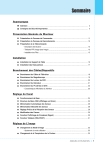
Lien public mis à jour
Le lien public vers votre chat a été mis à jour.